📌 相关文章
- 在Word 2010中设置选项卡(1)
- 如何在 Microsoft Word 中添加水印?(1)
- 如何在 Microsoft Word 中添加水印?
- 在Word 2010中创建表
- 在Word 2010中设置文本字体
- 在Word 2010中设置文本字体(1)
- Word 2010中的目录
- Word 2010中的目录(1)
- Word 2010中的自动格式设置
- Word 2010中的自动格式设置(1)
- 在Word 2010中移动
- 在Word 2010中移动(1)
- 在Word 2010中应用格式设置(1)
- 在Word 2010中应用格式设置
- 在Word 2010中删除文本
- 在Word 2010中删除文本(1)
- 在Word 2010中调整页边距
- 在Word 2010中调整页边距(1)
- 在Word 2010中拆分表
- 在Word 2010中使用模板(1)
- 在Word 2010中使用模板
- 在Word 2010中选择文本(1)
- 在Word 2010中选择文本
- 在Word 2010中查找和替换(1)
- 在Word 2010中查找和替换
- Word 2010入门
- Word 2010入门(1)
- 在Word 2010中使用图形
- 在Word 2010中使用图形(1)
📜 在Word 2010中设置水印
📅 最后修改于: 2020-11-18 09:48:31 🧑 作者: Mango
在本章中,我们将讨论如何在Word文档中设置水印。水印是一张图片,略微显示在Word文档页面上的文本后面。草拟文档时,可以用“草稿副本”图章给文档加水印,也可以用“重复”图章给重复的文档加水印。 Microsoft Word允许您使用本章中介绍的简单步骤来加水印。
设置标准水印
以下步骤将帮助您在Word文档中设置标准水印。标准水印是已经由单词定义且不能修改其字体或颜色等的水印。
步骤1-打开要在其中添加水印的Word文档。
步骤2-单击页面布局选项卡,然后单击水印按钮以显示标准水印选项的列表。
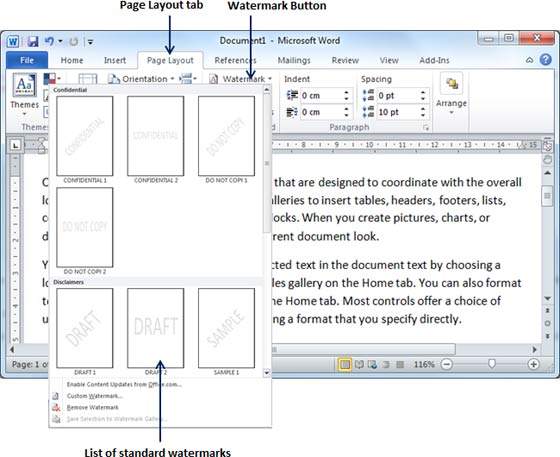
步骤3-您可以通过单击来选择任何可用的标准水印。这将应用于单词的所有页面。假设我们选择了机密水印。
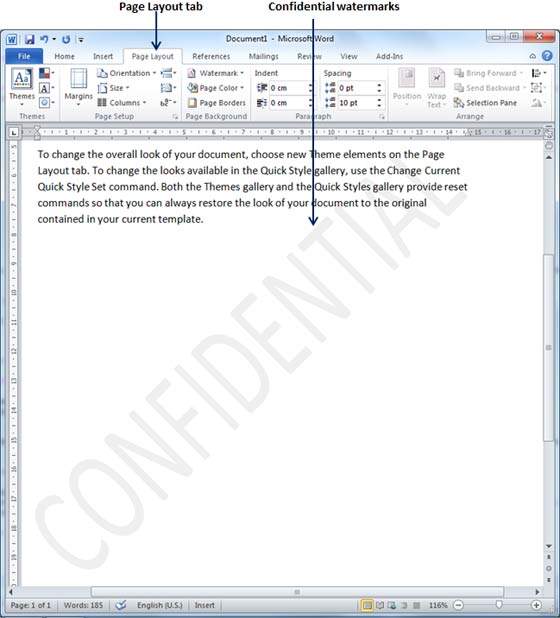
设置自定义水印
以下步骤将帮助您在Word文档中设置自定义水印。自定义水印是可以对其进行修改的文本及其字体,颜色和大小等。
步骤1-打开要在其中添加水印的Word文档。
步骤2-单击页面布局选项卡,然后单击水印按钮以显示标准水印选项的列表。在底部,您将找到“自定义水印”选项。
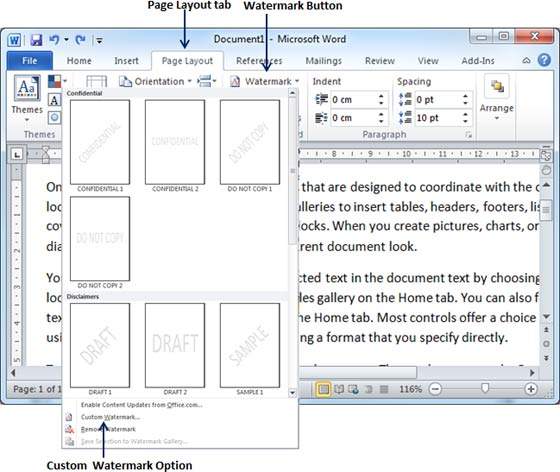
步骤3-单击自定义水印选项;这将显示“打印水印”对话框。

步骤4-现在您可以将图片设置为水印,也可以将预定义的文本设置为水印;您也可以在“打印水印”对话框中的“文本”框中键入文本。我们将文本水印设置为DUPLICATE ,并设置其字体颜色和字体大小。设置完所有参数后,单击确定按钮以设置参数。
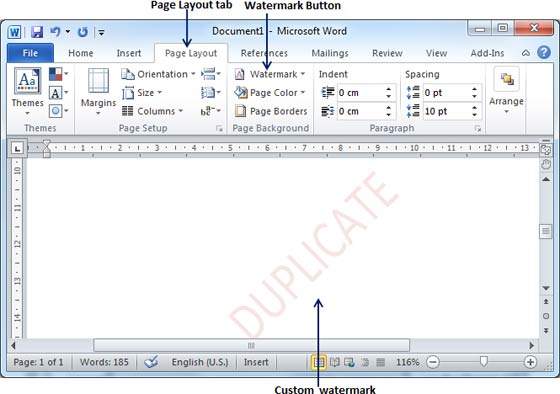
删除水印
以下步骤将帮助您从Word文档中删除现有的水印。
步骤1-打开需要删除其水印的Word文档。
步骤2-单击页面布局选项卡,然后单击水印按钮以显示标准水印选项的列表。在底部,您将找到“删除水印”选项。
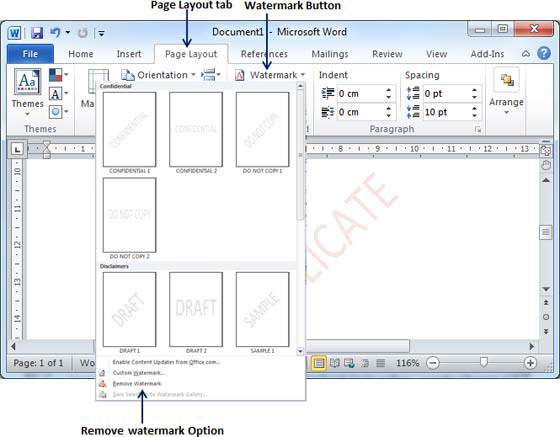
步骤3-单击删除水印选项;这将从文档中删除现有的水印。